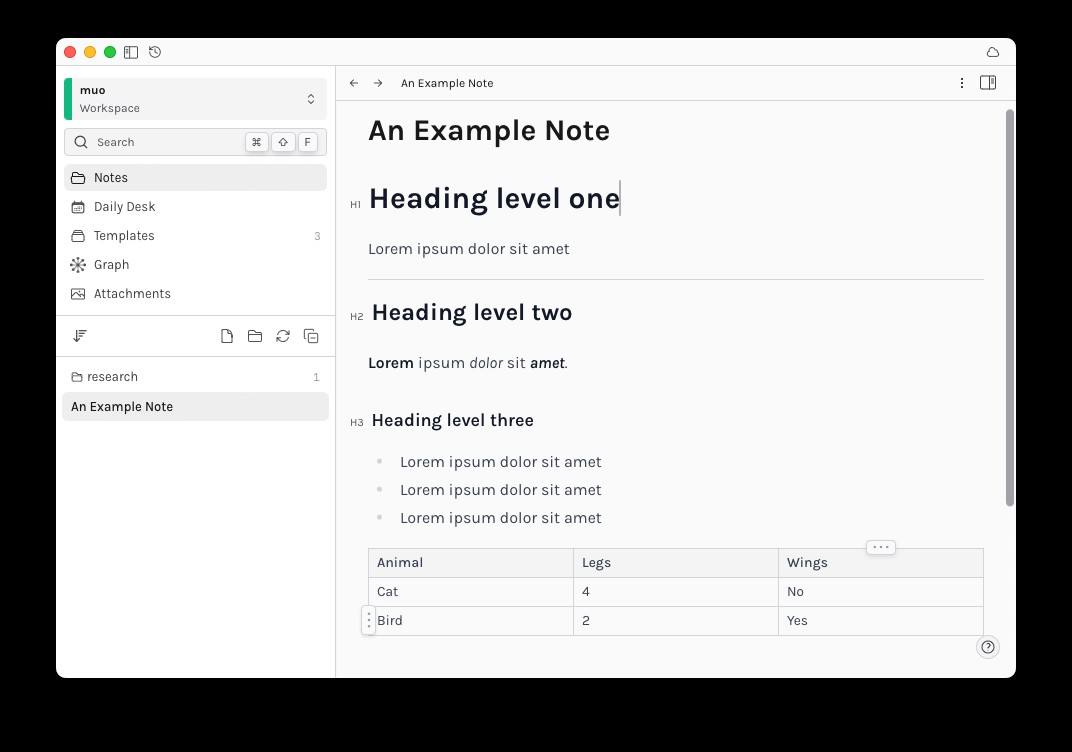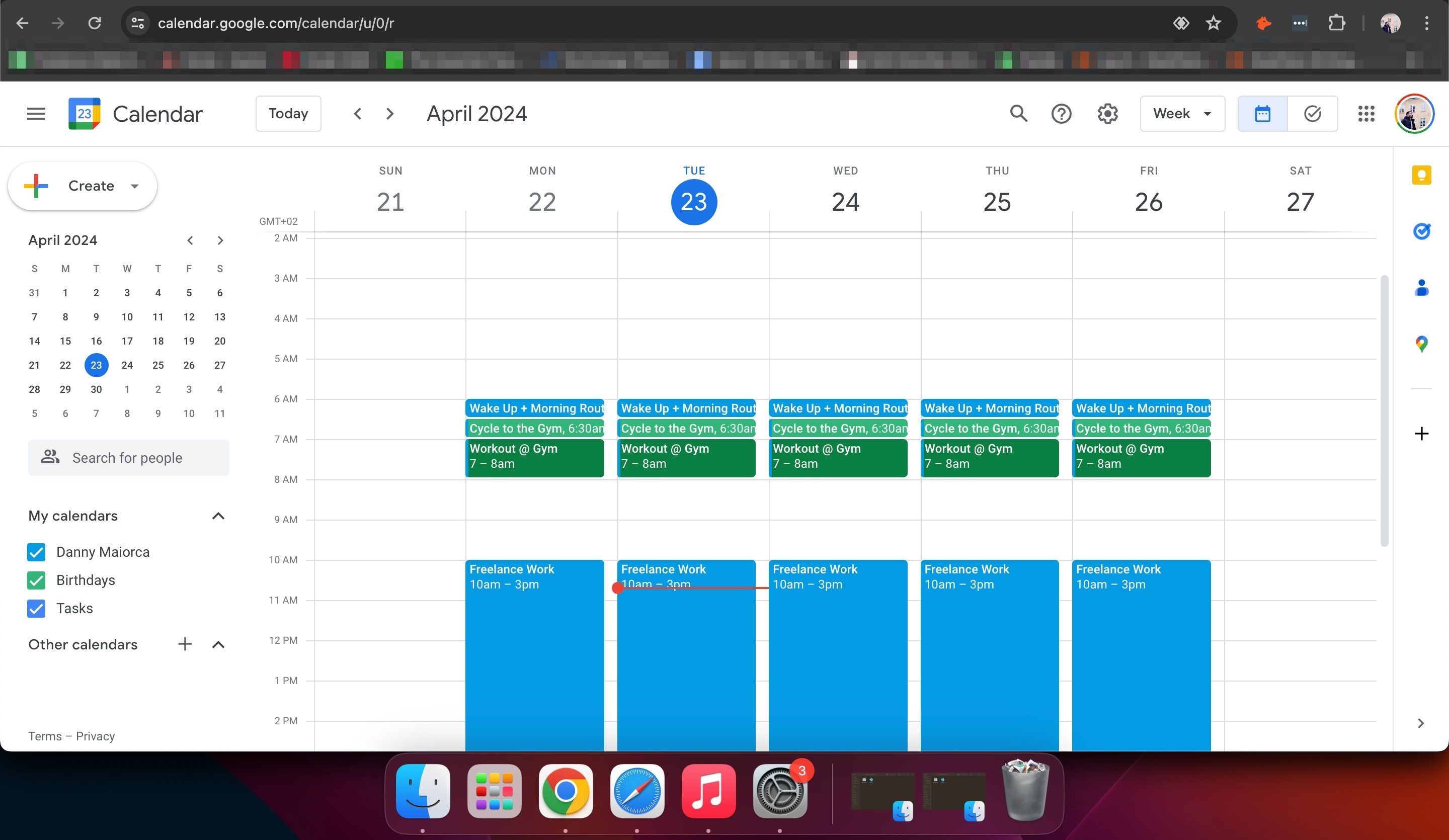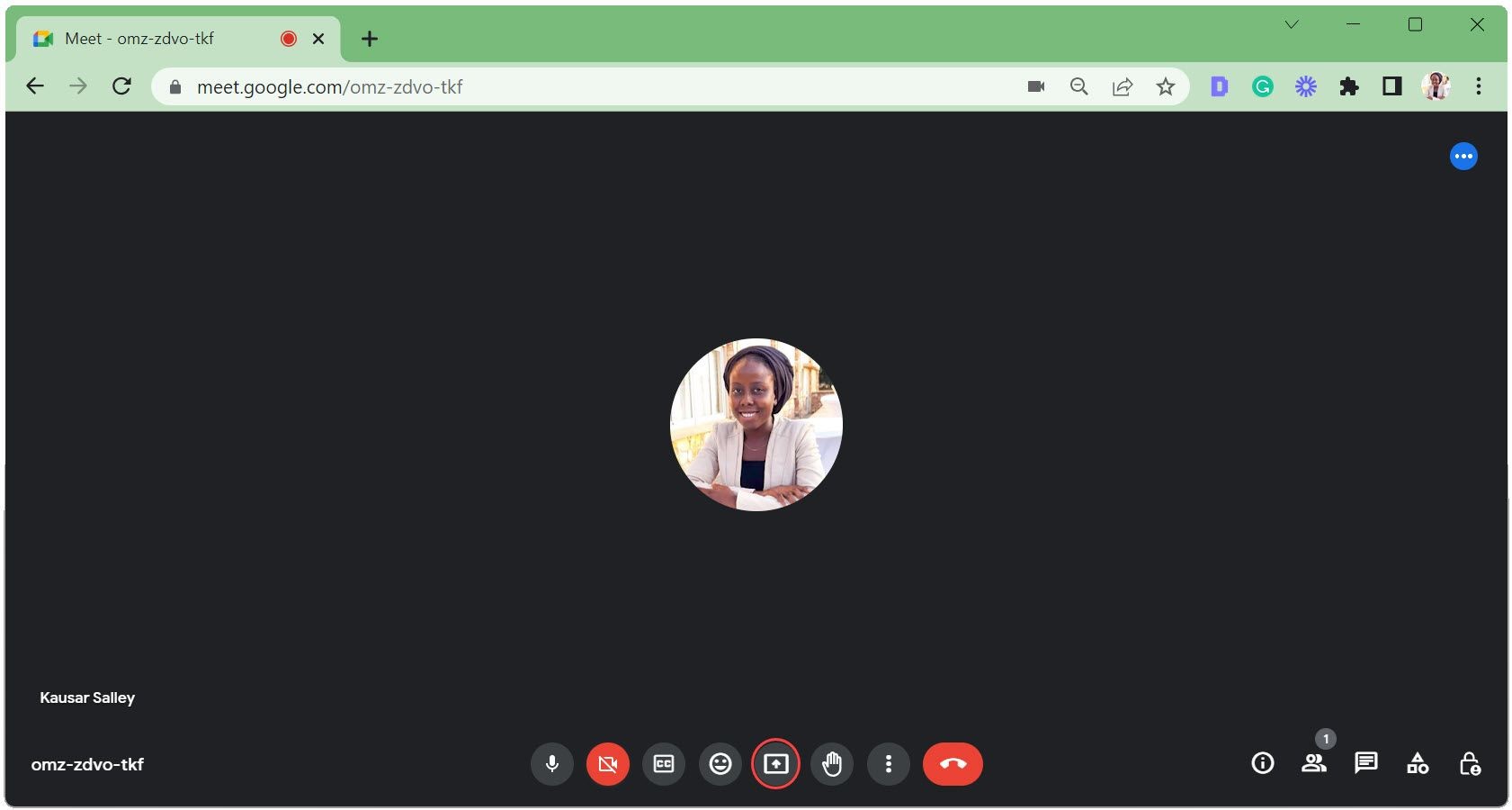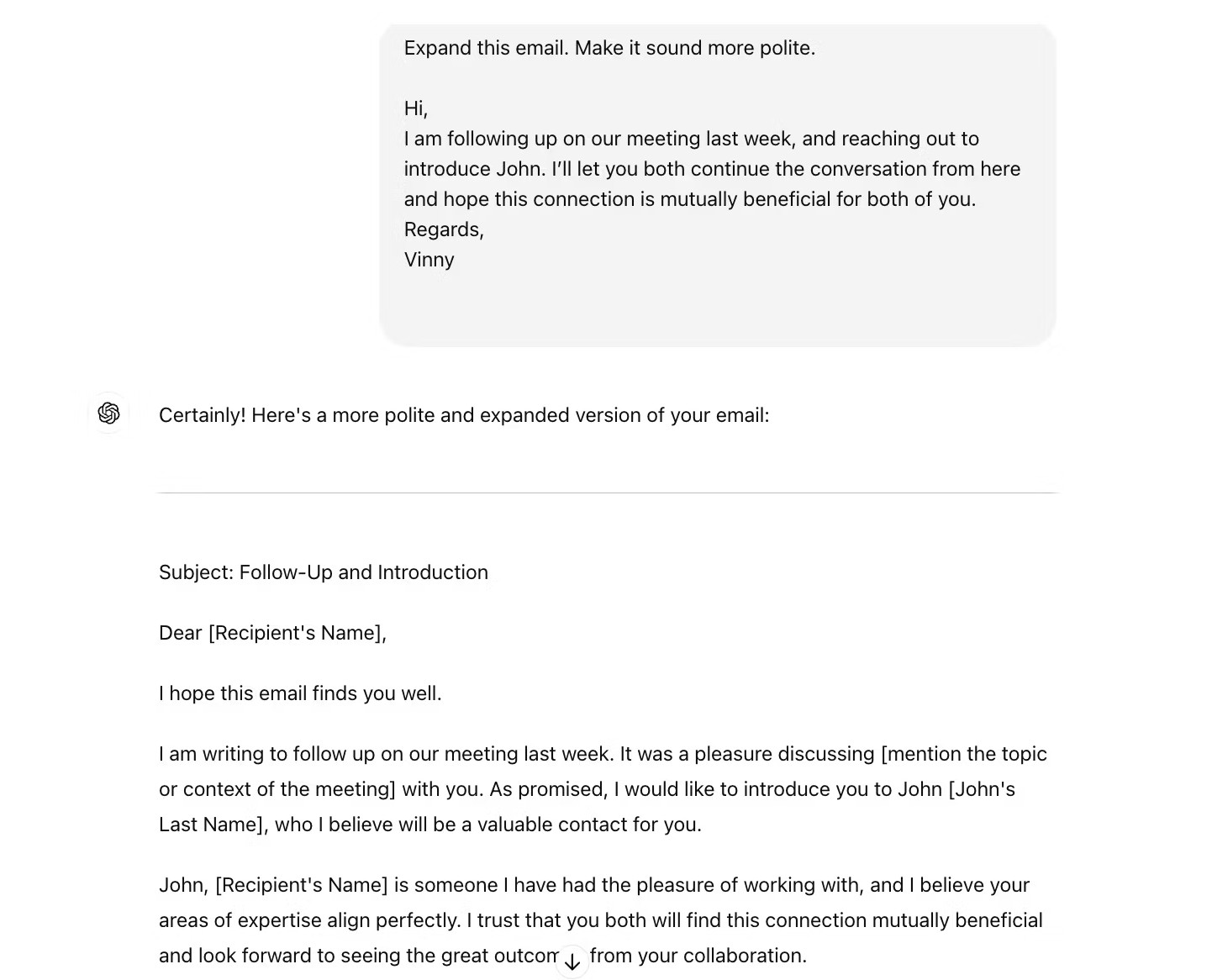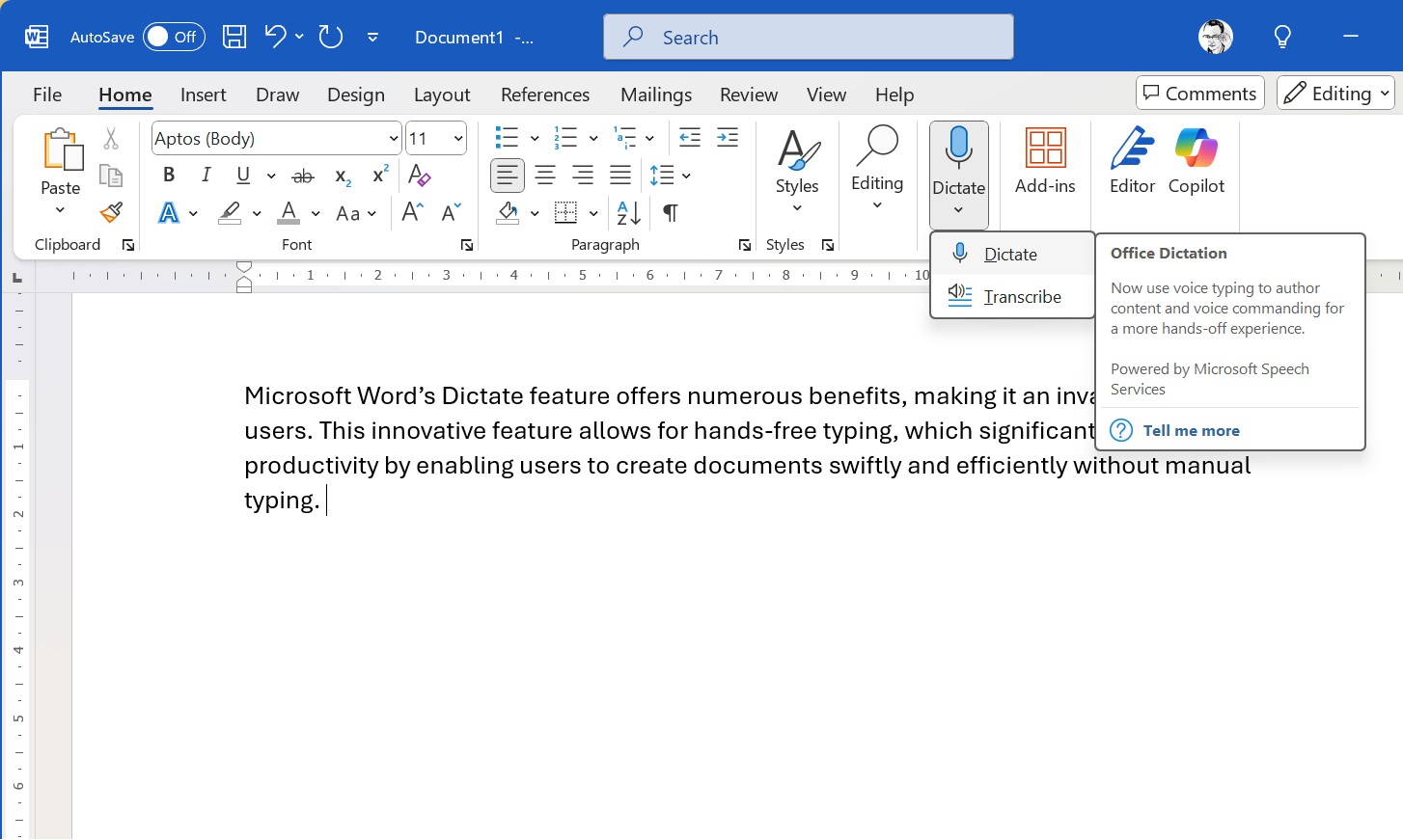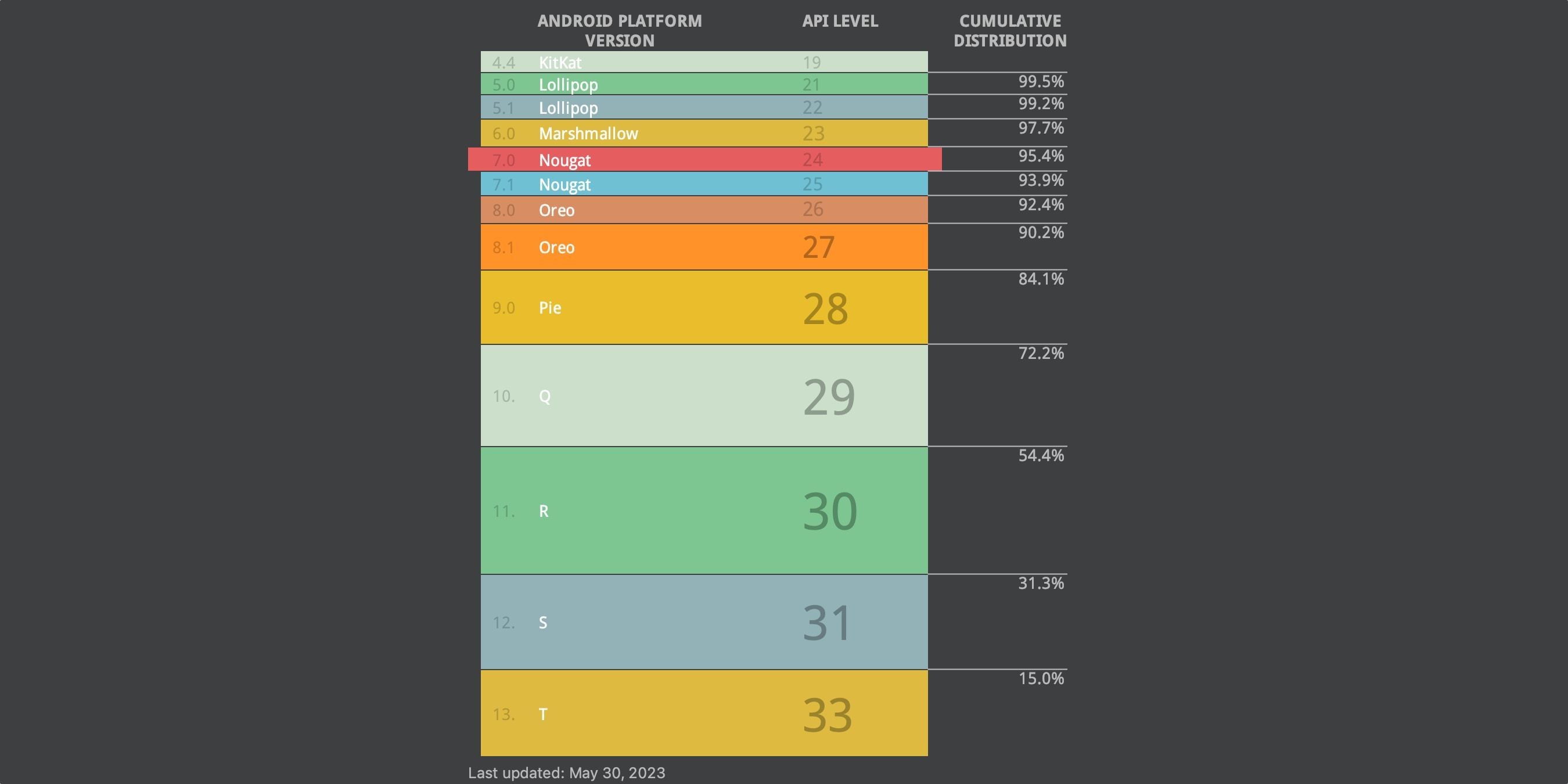Contents
- ClickUp Docs Là Gì?
- Bắt Đầu Với ClickUp Docs
- 1. Tạo Tài Liệu Mới
- 2. Tùy Chỉnh Tài Liệu Của Bạn
- 3. Thêm Trang và Trang Con Vào Tài Liệu
- 4. Thêm Mẫu Vào Trang Trống
- 5. Thêm Nội Dung Vào Trang Trống
- 6. Tùy Chỉnh Giao Diện Của Trang
- 7. Liên Kết Giữa Các Nhiệm Vụ và Tài Liệu Khác
- 8. Nhập và Xuất trong ClickUp Docs
- 9. Cộng Tác Trên Tài Liệu Với Các Thành Viên Nhóm
- 1. ClickUp Docs có thể sử dụng để làm gì?
- 2. Làm thế nào để tạo tài liệu mới trong ClickUp?
- 3. Tôi có thể tùy chỉnh giao diện của tài liệu ClickUp không?
- 4. ClickUp Docs có hỗ trợ mẫu không?
- 5. Làm thế nào để cộng tác trên tài liệu ClickUp?
- 6. Tôi có thể nhập và xuất tài liệu trong ClickUp Docs không?
- 7. Làm thế nào để liên kết các tài liệu và nhiệm vụ trong ClickUp Docs?
- Tạo Tài Liệu Đầu Tiên Với ClickUp Docs
ClickUp đã khẳng định vị thế của mình như một công cụ quản lý dự án mạnh mẽ với nhiều tính năng ấn tượng và tùy chọn tùy chỉnh. Tuy nhiên, giữa vô vàn tính năng, người dùng dễ bỏ qua một trong những công cụ giá trị nhất của nó – ClickUp Docs. Bài viết này sẽ cung cấp cho bạn mọi thông tin cần thiết về ClickUp Docs, giúp bạn tận dụng tối đa công cụ này. Hãy đăng nhập vào tài khoản ClickUp của bạn trên một tab khác và làm theo hướng dẫn.
ClickUp Docs Là Gì?
ClickUp Docs (còn gọi là Docs 3.0) là công cụ xử lý văn bản dựa trên đám mây của ClickUp, cho phép bạn tạo, chỉnh sửa, chia sẻ và cộng tác trên mọi loại tài liệu. Giống như hầu hết các trình xử lý văn bản, bạn có thể thêm văn bản, hình ảnh, biểu tượng cảm xúc, video và bảng biểu vào tài liệu của mình, đồng thời tùy chỉnh chúng với các tùy chọn định dạng như tiêu đề, danh sách có dấu đầu dòng, trích dẫn và khối mã.
Dù bạn muốn ghi chú cuộc họp, viết báo cáo, soạn thảo đề xuất hay tạo danh sách việc cần làm đơn giản, ClickUp Docs đều đáp ứng được nhu cầu của bạn. Điểm nổi bật nhất là nó được tích hợp hoàn toàn với phần còn lại của không gian làm việc, giúp việc cộng tác và quản lý trở nên dễ dàng hơn trong một nơi duy nhất.
Bắt Đầu Với ClickUp Docs
Bây giờ bạn đã hiểu ClickUp Docs là gì, hãy cùng khám phá các tính năng và cách sử dụng chúng. Đến cuối bài viết này, bạn sẽ rất quen thuộc với môi trường Docs và tự tin tạo tài liệu đầu tiên của mình. Hãy bắt đầu!
1. Tạo Tài Liệu Mới
Có hai cách để tạo tài liệu mới trong ClickUp. Cách đầu tiên là thêm nó dưới dạng Views bằng cách truy cập vào một không gian, thư mục hoặc danh sách cụ thể và nhấp vào View trên thanh điều hướng phía trên.
Nếu bạn mới sử dụng ClickUp và đang cố gắng hiểu các thuật ngữ như danh sách, thư mục và không gian, bạn có thể tham khảo hướng dẫn về thuật ngữ ClickUp cho người mới bắt đầu.
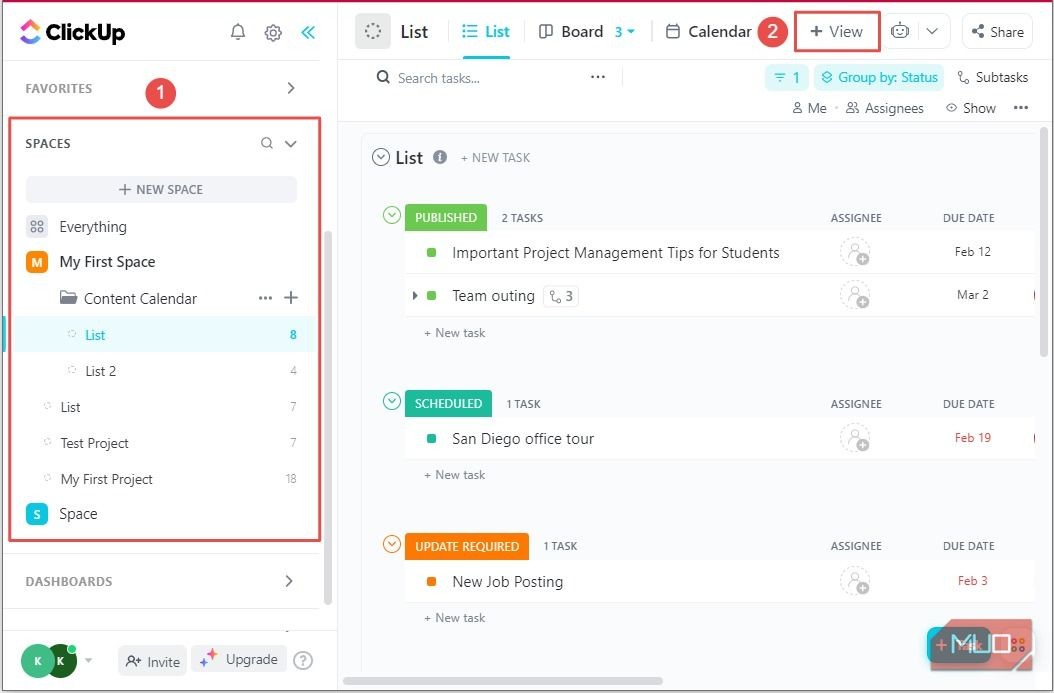 Chọn view từ không gian làm việc
Chọn view từ không gian làm việc
Từ danh sách thả xuống, chọn Doc và nhấp vào nút Add.
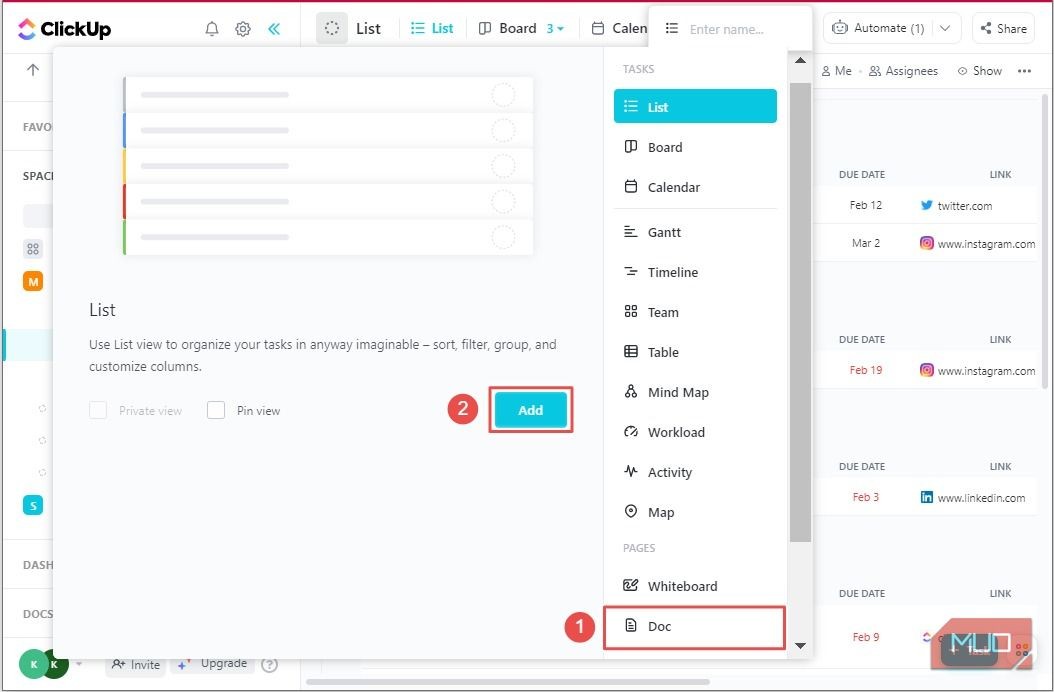 Chọn Doc từ tùy chọn thả xuống view
Chọn Doc từ tùy chọn thả xuống view
Phương pháp này tiện lợi để truy cập dễ dàng trong một không gian, thư mục hoặc danh sách cụ thể, nhưng có một nhược điểm cần lưu ý. Khi bạn xóa view, tài liệu của bạn cũng sẽ bị xóa theo. Hãy nhớ điều này nếu bạn chọn phương pháp này.
Phương pháp thứ hai khắc phục vấn đề này bằng cách tự động lưu tài liệu của bạn trong không gian mặc định “Everything” (không thể xóa). Vì vậy, trước tiên, mở rộng phần DOCS trong thanh bên và nhấp vào nút ADD NEW.
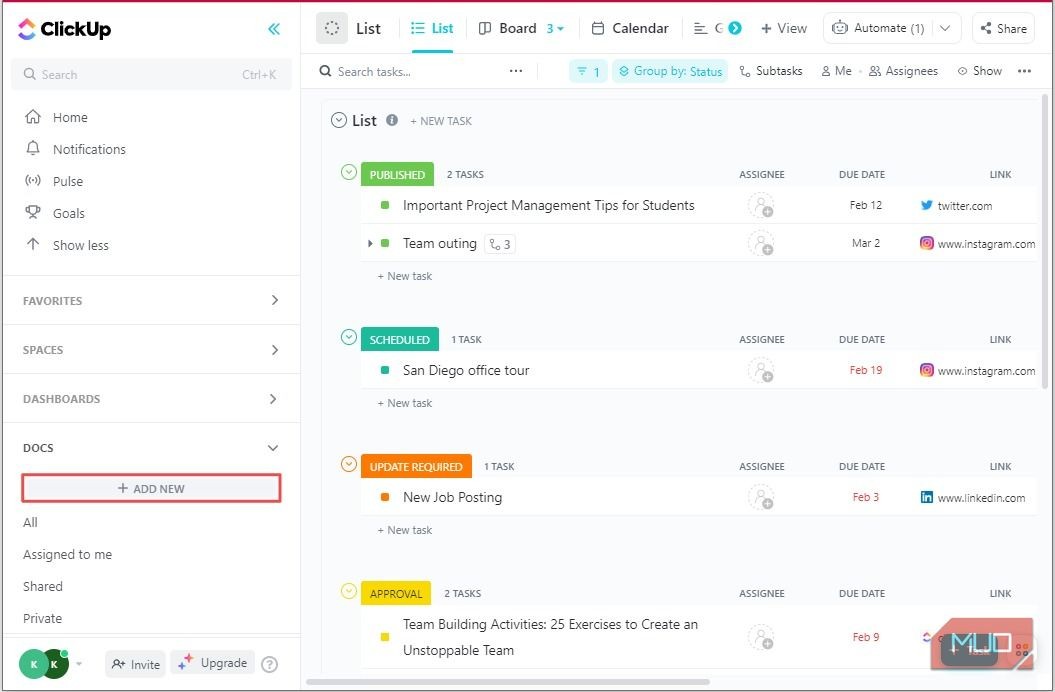 Chọn Doc từ thanh bên
Chọn Doc từ thanh bên
2. Tùy Chỉnh Tài Liệu Của Bạn
Để bắt đầu, hãy đặt tiêu đề cho tài liệu mới của bạn.
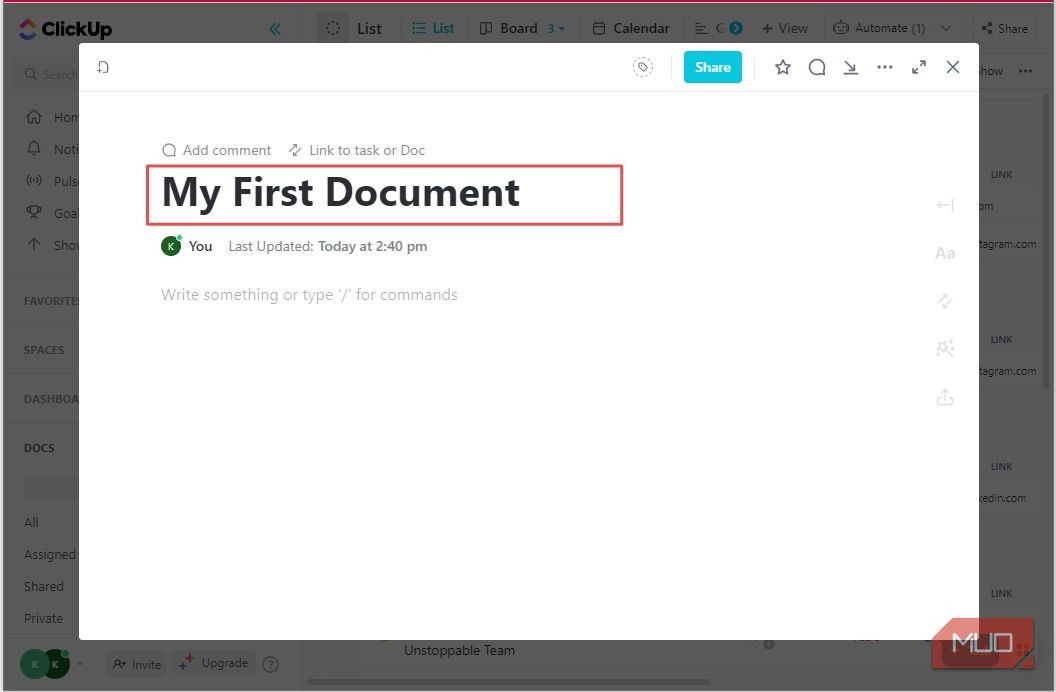 Thêm tiêu đề cho ClickUp Doc
Thêm tiêu đề cho ClickUp Doc
Bây giờ bạn có thể bắt đầu tùy chỉnh giao diện của tài liệu với ảnh bìa và biểu tượng. Di chuột qua khu vực tiêu đề và nhấp vào Add icon để thêm biểu tượng và Add cover để chọn ảnh bìa.
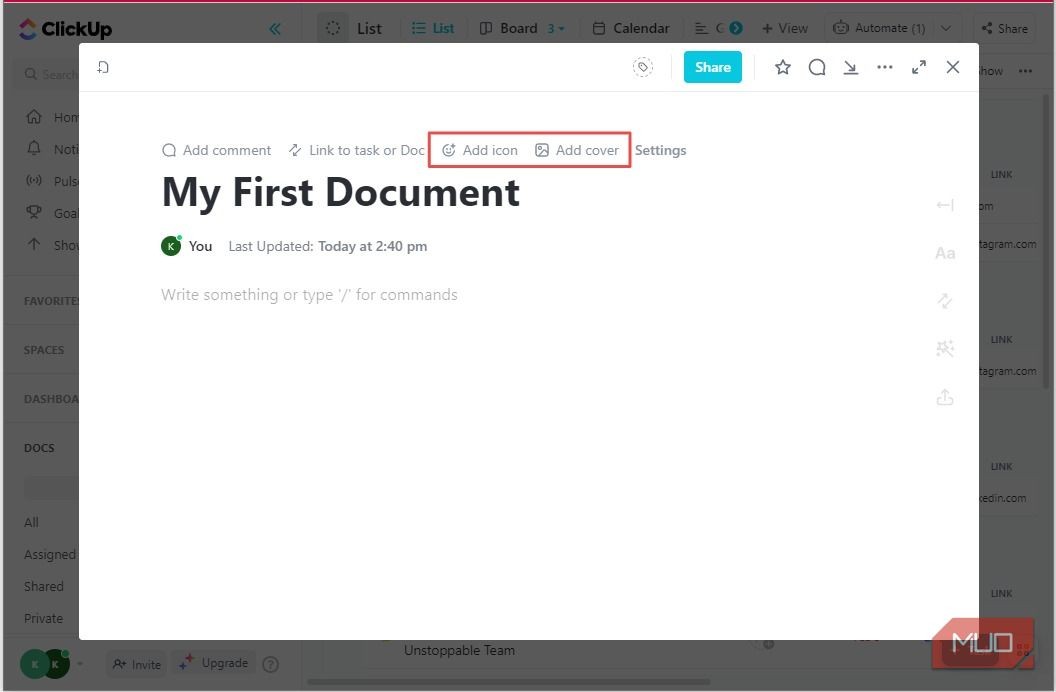 Thêm biểu tượng và ảnh bìa cho ClickUp Docs
Thêm biểu tượng và ảnh bìa cho ClickUp Docs
Tài liệu của bạn sẽ trông tương tự như hình ảnh dưới đây. Nhấp vào Expand icon để xem tài liệu ở chế độ toàn màn hình.
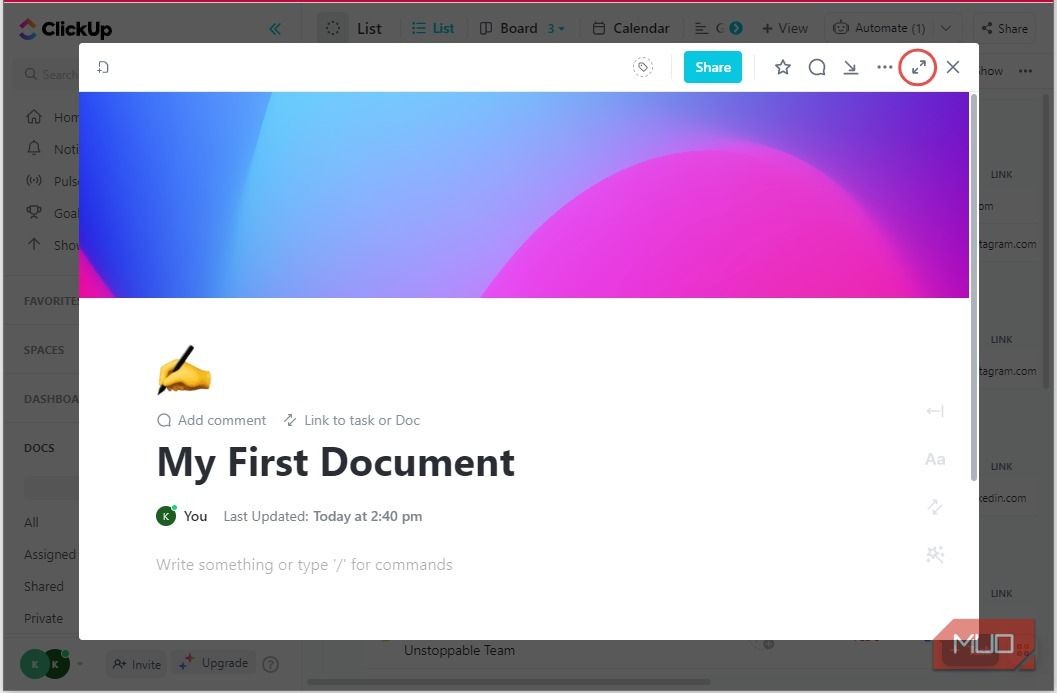 Thay đổi kích thước ClickUp Doc sang chế độ toàn màn hình
Thay đổi kích thước ClickUp Doc sang chế độ toàn màn hình
3. Thêm Trang và Trang Con Vào Tài Liệu
Một trong những điều đầu tiên bạn sẽ nhận thấy là không gian vải gần như không giới hạn mà tài liệu ClickUp cung cấp, điều này có nghĩa là bạn có rất nhiều không gian để thêm và sắp xếp nội dung của mình. Bạn cũng có thể chọn chia nhỏ nội dung thành nhiều trang bằng cách nhấp vào nút Add page.
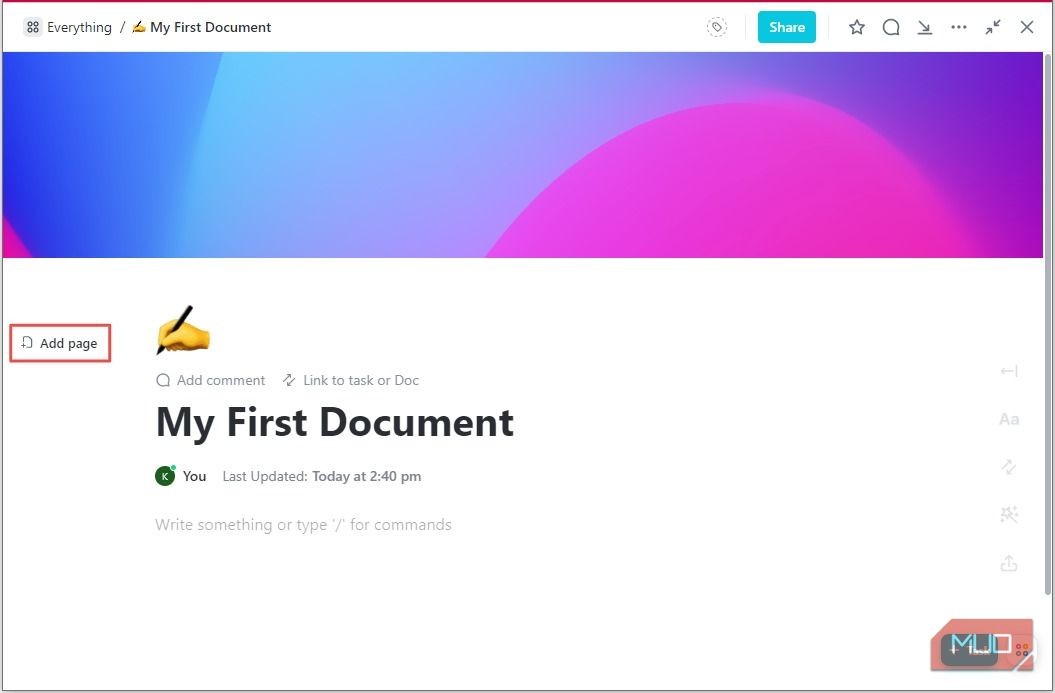 Thêm trang vào ClickUp Doc
Thêm trang vào ClickUp Doc
Bạn có thể tiếp tục chia nhỏ nội dung dưới mỗi trang thành các trang con. Tất cả những gì bạn cần làm là di chuột qua trang mà bạn muốn thêm trang con và nhấp vào biểu tượng + màu xanh.
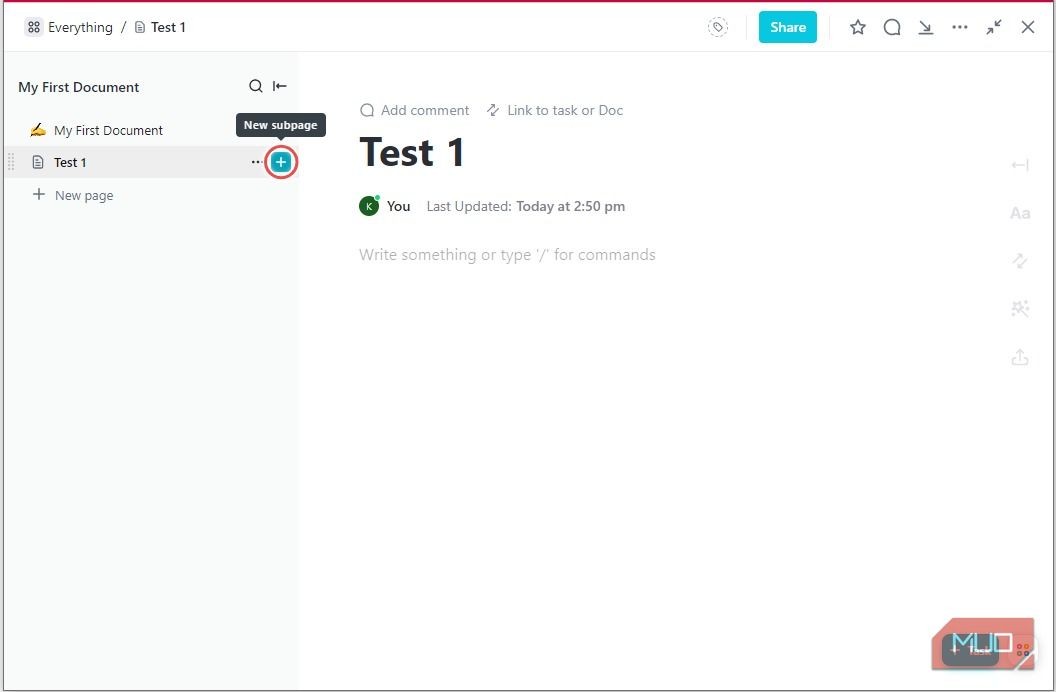 Thêm trang con trong ClickUp Docs
Thêm trang con trong ClickUp Docs
Khi bạn nhấp vào ellipsis bên cạnh biểu tượng cộng, bạn sẽ có một menu các tùy chọn cho phép bạn thực hiện các thay đổi đối với trang, bao gồm đổi tên, sao chép hoặc xóa nó.
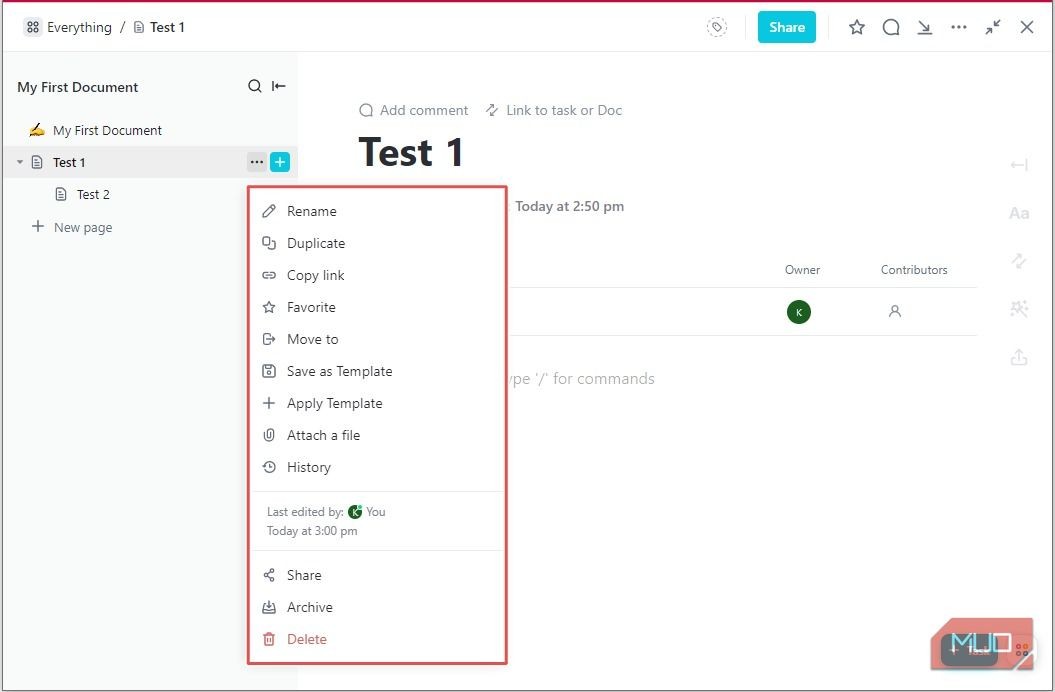 Tùy chọn menu trang trong ClickUp Docs
Tùy chọn menu trang trong ClickUp Docs
Không có giới hạn về số lượng trang và trang con bạn có thể thêm vào một tài liệu. Và đối với mỗi trang bạn thêm, bạn có thể chọn tùy chỉnh nó với biểu tượng và ảnh bìa độc đáo.
4. Thêm Mẫu Vào Trang Trống
Các mẫu có sẵn của ClickUp có thể tiết kiệm cho bạn rất nhiều thời gian và công sức khi thêm và định dạng nội dung. Bạn có thể truy cập thư viện mẫu thông qua lệnh slash bằng cách gõ /template (được đánh dấu là “1” trong hình dưới đây) và nhấn Enter trên bàn phím hoặc bằng cách nhấp vào nút wand button (được đánh dấu là “2”) ở bên phải.
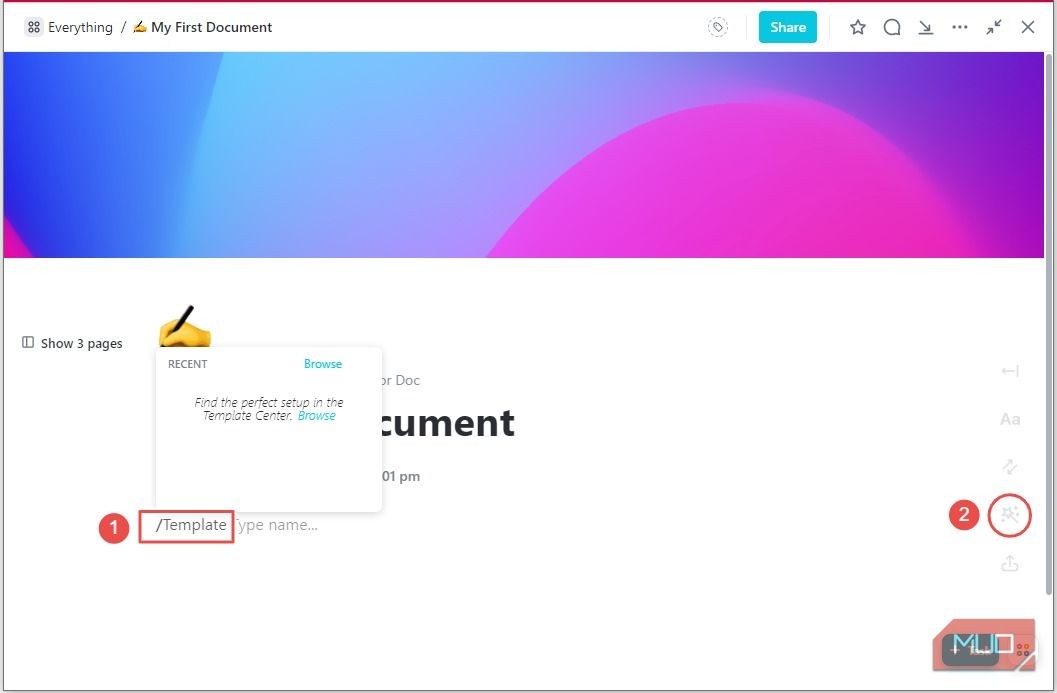 Thêm mẫu trong ClickUp Docs
Thêm mẫu trong ClickUp Docs
Các mẫu Doc của ClickUp bao phủ một loạt các danh mục, từ HR & Recruiting đến Engineering & Product. Mỗi mẫu đều có thể tùy chỉnh cao, cho phép bạn điều chỉnh nó theo nhu cầu và sở thích cụ thể của mình.
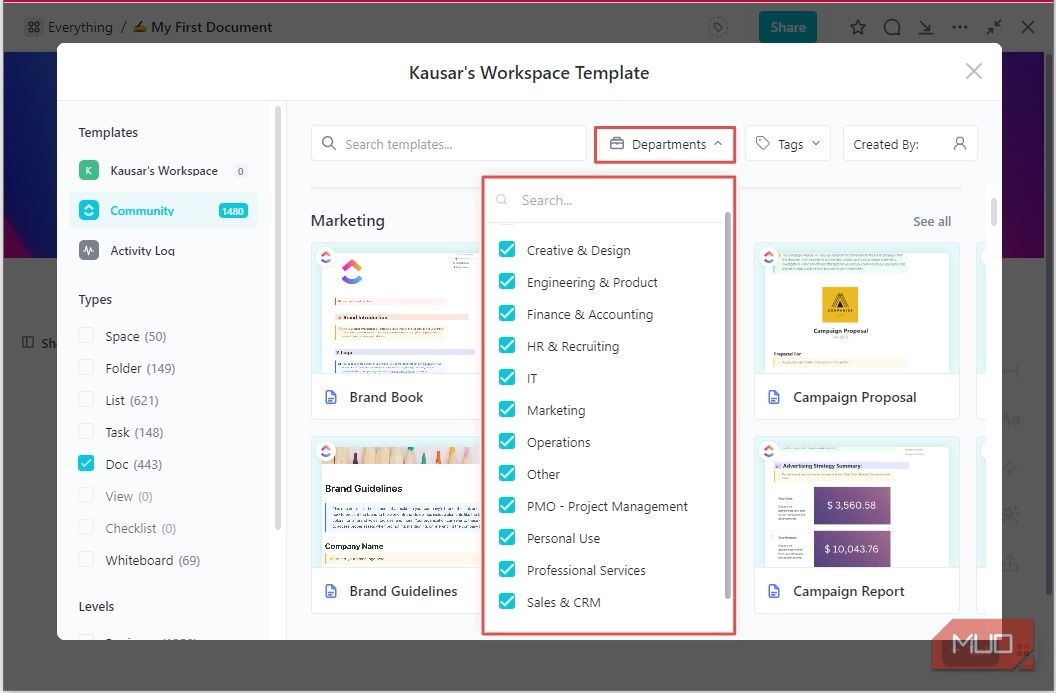 Thư viện mẫu ClickUp Docs
Thư viện mẫu ClickUp Docs
5. Thêm Nội Dung Vào Trang Trống
Thay vì sử dụng mẫu, bạn có thể chọn thêm nội dung từ đầu bằng cách gõ trực tiếp vào tài liệu. Khi bạn làm nổi bật một đoạn văn bản, bạn sẽ có một loạt các tùy chọn định dạng để tùy chỉnh giao diện của nó, để lại bình luận trên đó hoặc chuyển đổi nó thành một nhiệm vụ.
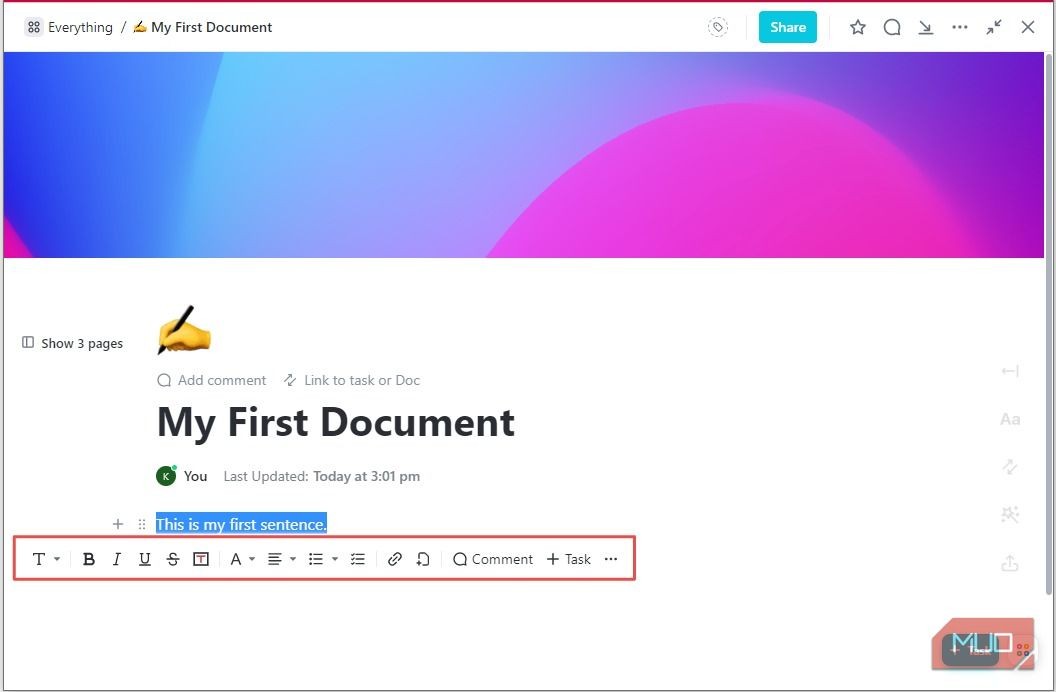 ClickUp Docs – Tùy chọn định dạng văn bản nội tuyến
ClickUp Docs – Tùy chọn định dạng văn bản nội tuyến
Bạn cũng có thể mở menu lệnh slash để chèn các loại nội dung khác nhau vào trang – chỉ cần nhấp vào biểu tượng + nhỏ hoặc nhấn phím gạch chéo (/) trên bàn phím của bạn.
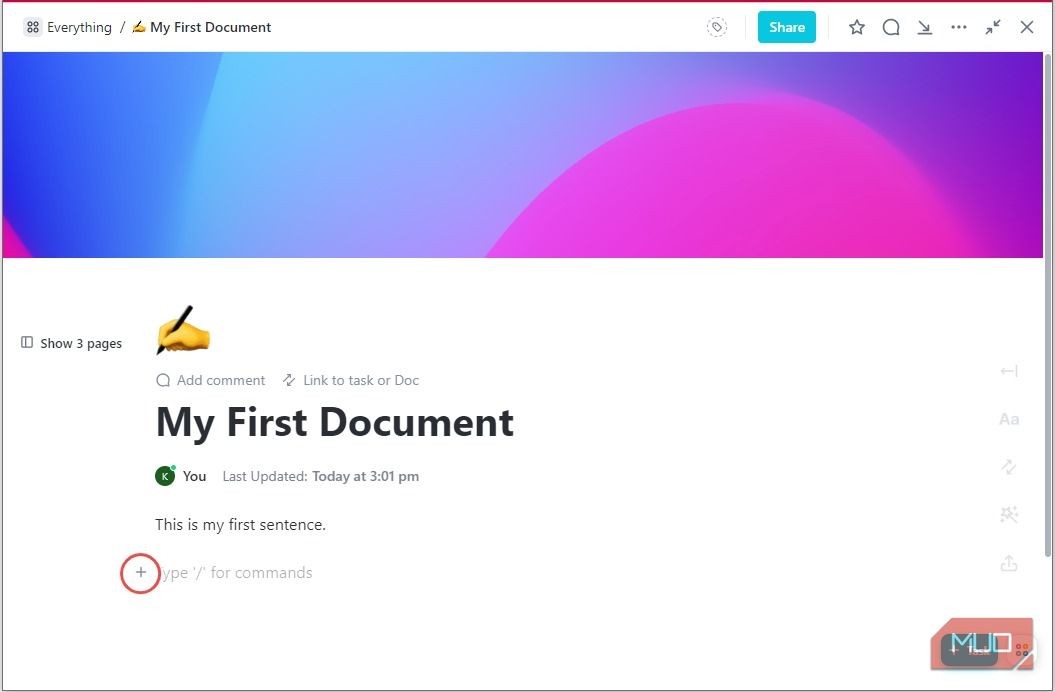 Truy cập menu lệnh slash trong ClickUp Docs
Truy cập menu lệnh slash trong ClickUp Docs
Từ menu lệnh slash, bạn có thể thêm các Danh sách bạn đã tạo trong không gian làm việc của mình hoặc bất kỳ nội dung bên ngoài nào như trang web, Google Doc hoặc video YouTube.
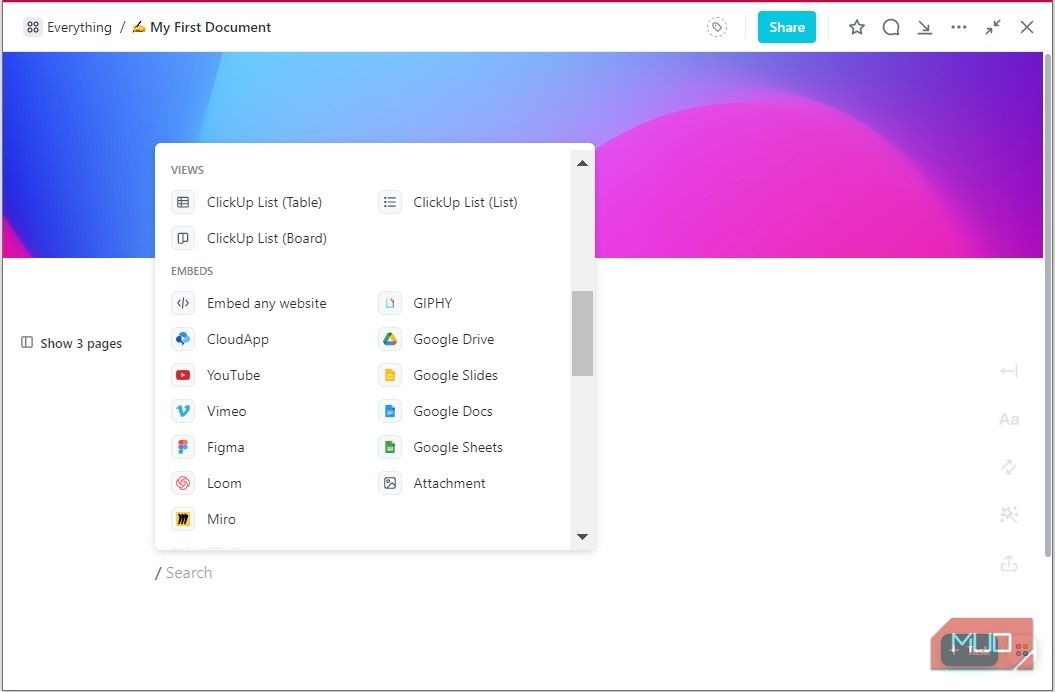 Tùy chọn nhúng nội dung
Tùy chọn nhúng nội dung
Menu này cũng cho phép bạn nâng cao tổ chức của trang bằng cách thêm các khối nâng cao như cột, bảng, dấu phân cách, nút và bảng mục lục.
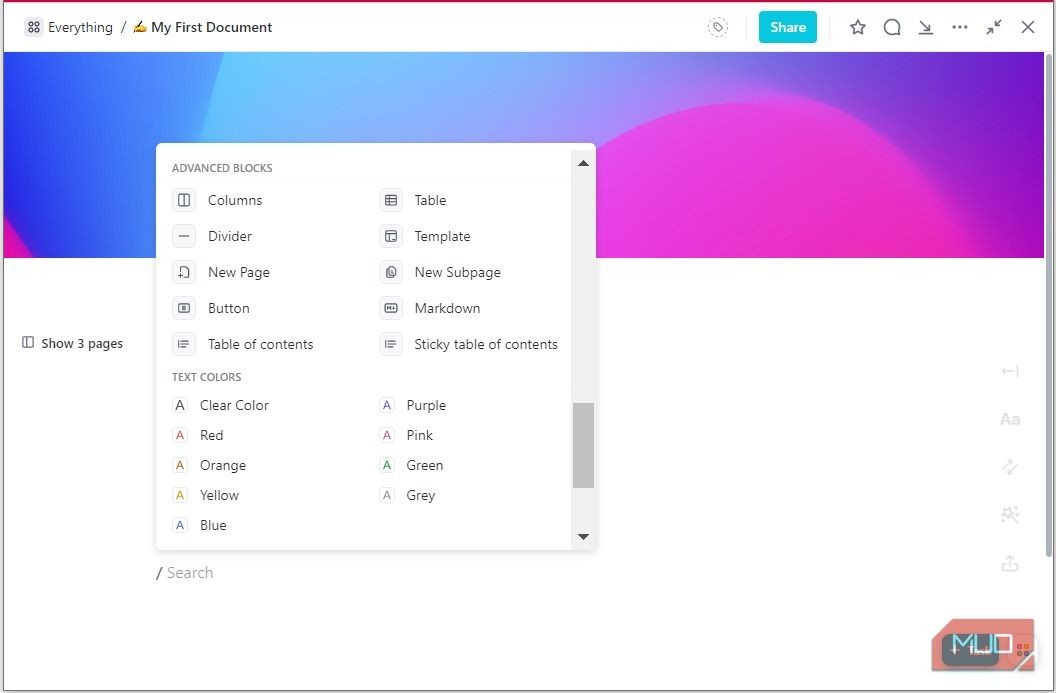 Tùy chọn nhúng nội dung – các khối nâng cao
Tùy chọn nhúng nội dung – các khối nâng cao
6. Tùy Chỉnh Giao Diện Của Trang
Để tùy chỉnh giao diện của trang bạn đang làm việc, trước tiên bạn cần nhấp vào biểu tượng left arrow icon để mở thanh bên.
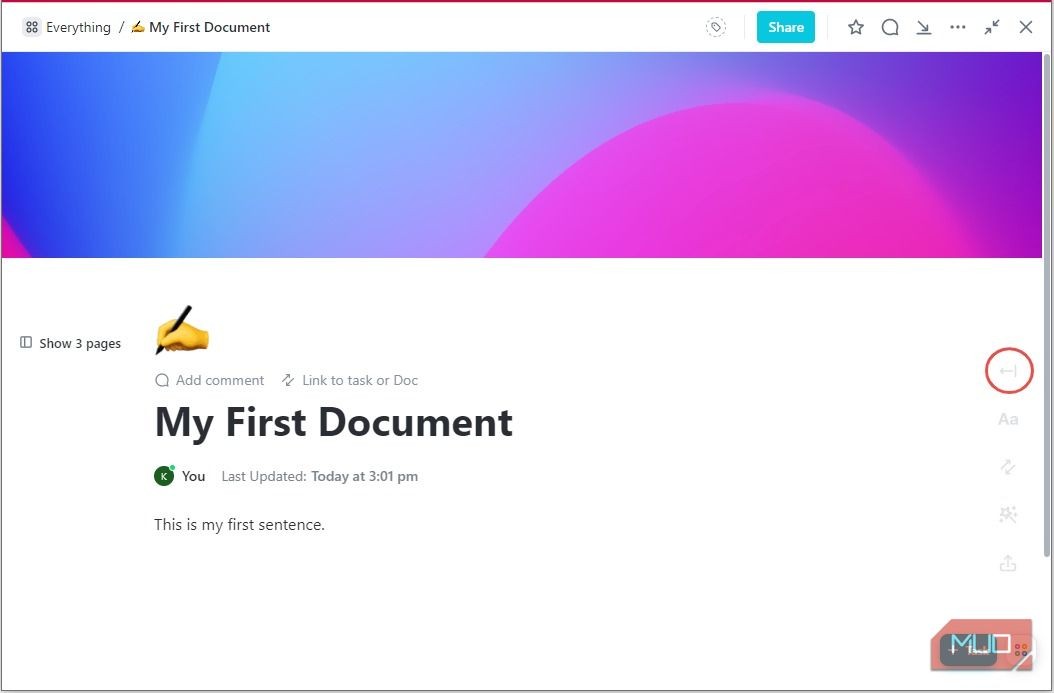 Mở thanh bên phải trong ClickUp Docs
Mở thanh bên phải trong ClickUp Docs
Phần trên cùng của tab Chi tiết Trang được chia thành Basic và Advanced. Cả hai phần này đều cho phép bạn chọn loại phông chữ và điều chỉnh kích thước phông chữ, chiều cao dòng, khoảng cách đoạn văn và chiều rộng trang cho trang của bạn.
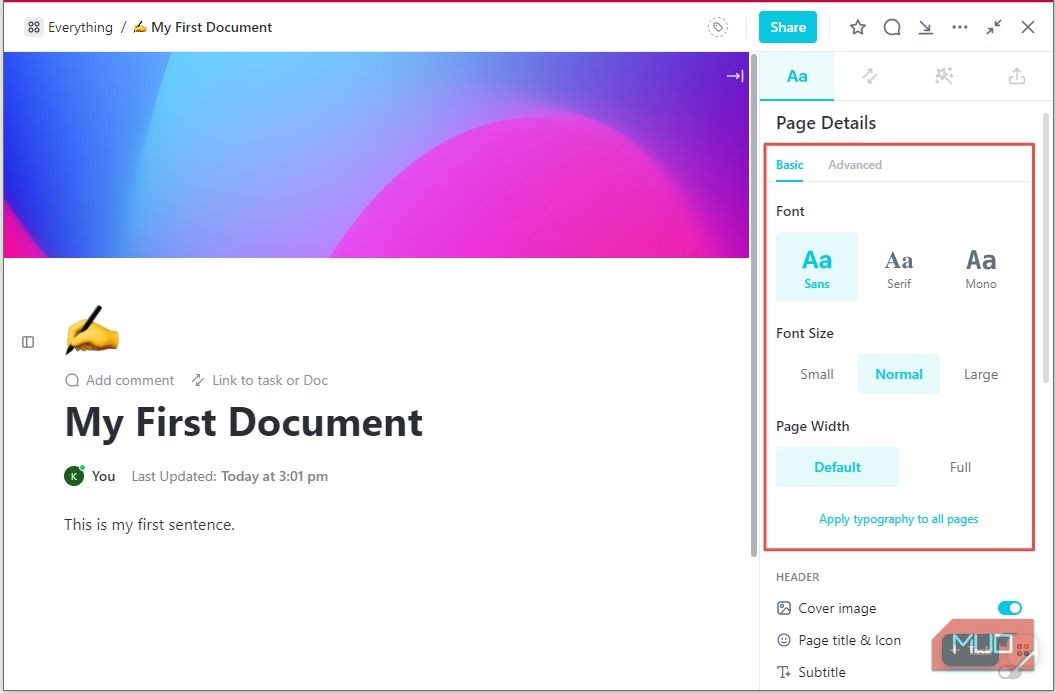 Chi tiết Trang trong ClickUp Docs – Phông chữ và Chiều rộng Trang
Chi tiết Trang trong ClickUp Docs – Phông chữ và Chiều rộng Trang
Khi bạn cuộn xuống thêm, phần tiếp theo cho phép bạn tùy chỉnh giao diện của khu vực tiêu đề của trang. Bạn có thể bật hoặc tắt các tùy chọn khác nhau tùy thuộc vào các yếu tố bạn muốn hiển thị trong tiêu đề của trang.
Trong hình dưới đây, có bốn yếu tố tiêu đề được bật: ảnh bìa, tiêu đề trang & biểu tượng, chủ sở hữu và ngày cập nhật.
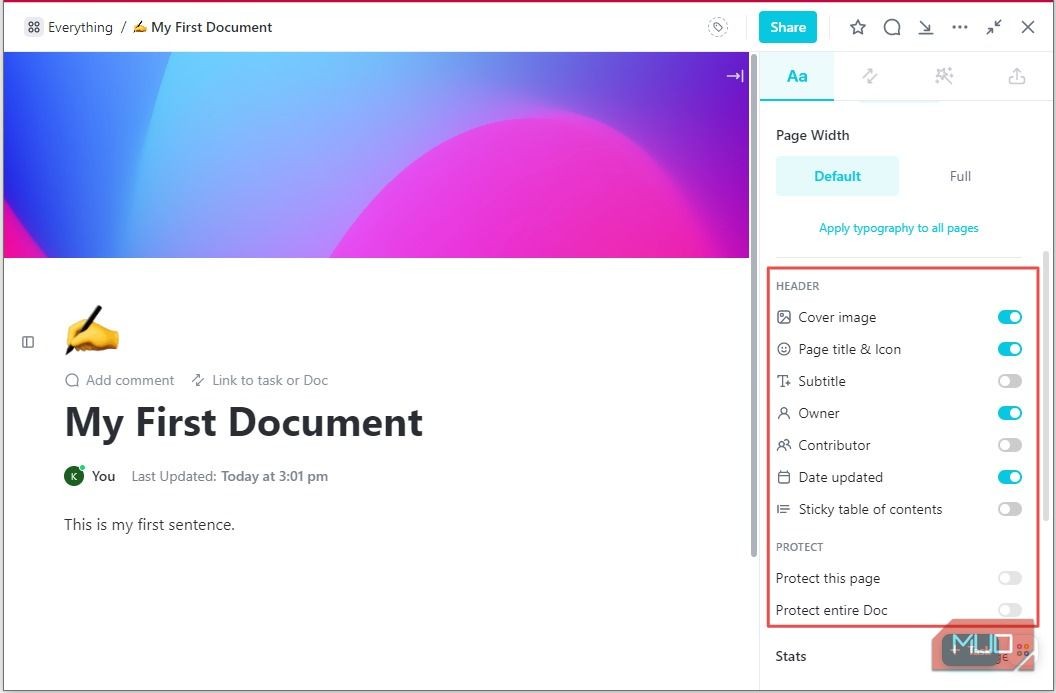 Chi tiết Trang trong ClickUp Docs – Cài đặt Tiêu đề
Chi tiết Trang trong ClickUp Docs – Cài đặt Tiêu đề
Tab Chi tiết Trang cũng có một phần Stats nơi bạn có thể xem số lượng từ và ký tự trong nội dung của mình, và thời gian đọc ước tính.
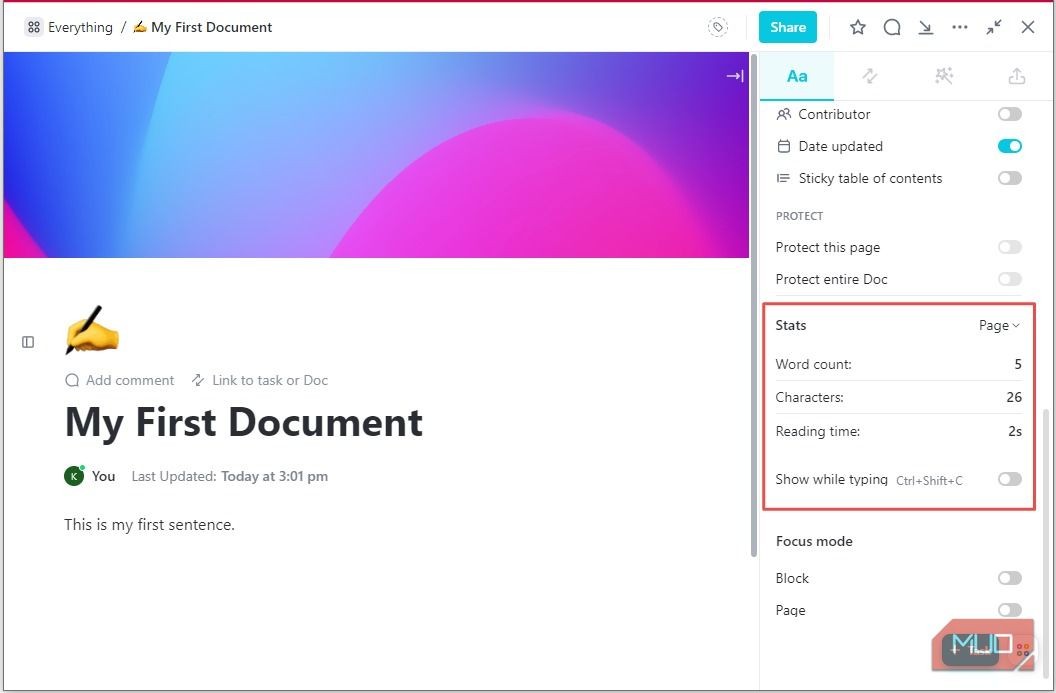 Chi tiết Trang trong ClickUp Docs – Thống kê
Chi tiết Trang trong ClickUp Docs – Thống kê
Bạn có thể xem các thống kê này cho toàn bộ tài liệu bằng cách chọn tùy chọn Doc từ mũi tên thả xuống bên cạnh nút Page.
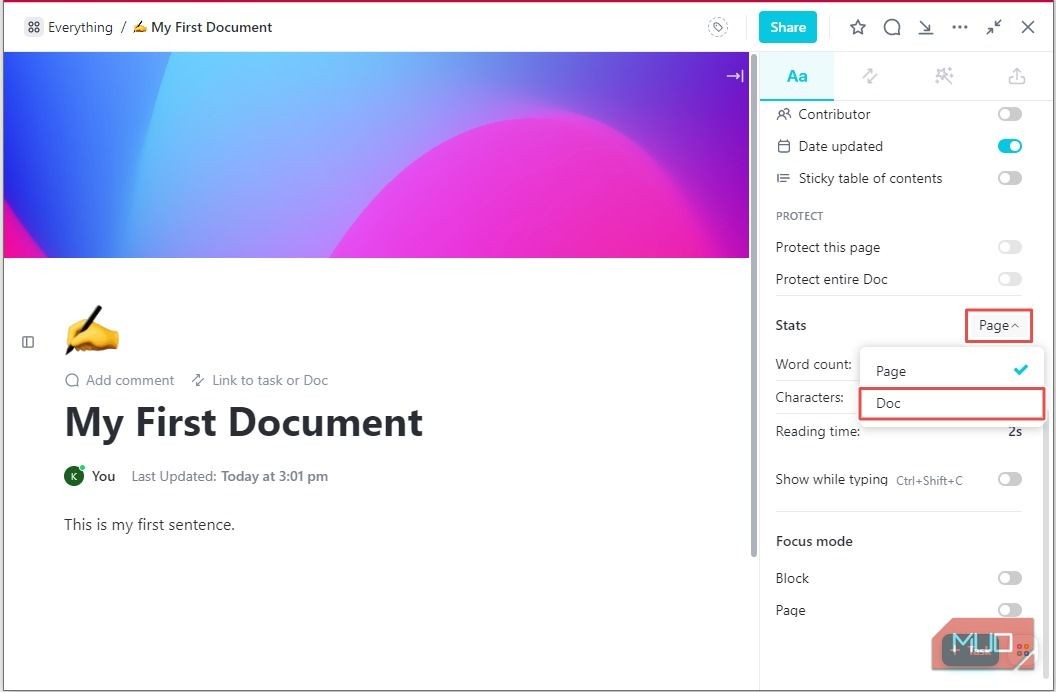 Chuyển Thống kê Trang trong ClickUp Docs sang Thống kê Tài liệu
Chuyển Thống kê Trang trong ClickUp Docs sang Thống kê Tài liệu
7. Liên Kết Giữa Các Nhiệm Vụ và Tài Liệu Khác
Tab Quan hệ & Tham chiếu cho phép bạn liên kết trang hiện tại với các nhiệm vụ và tài liệu khác bên trong ClickUp. Tab này có ba phần chính:
- Liên kết trang: Biểu tượng + trong phần này cho phép bạn liên kết với bất kỳ nhiệm vụ hoặc tài liệu nào trong không gian làm việc ClickUp của bạn. Việc liên kết với các khu vực khác không chỉ cấp cho bạn quyền truy cập vào chúng từ trang hiện tại, mà còn tạo ra một liên kết ngược giúp bạn truy cập trang hiện tại từ các khu vực đã liên kết.
- Tham chiếu: Một tổng hợp tất cả các khu vực trong không gian làm việc của bạn nơi tài liệu bạn đang làm việc đã được đề cập.
- Liên kết bên ngoài: Một tổng hợp các liên kết bên ngoài được sử dụng trong tài liệu của bạn.
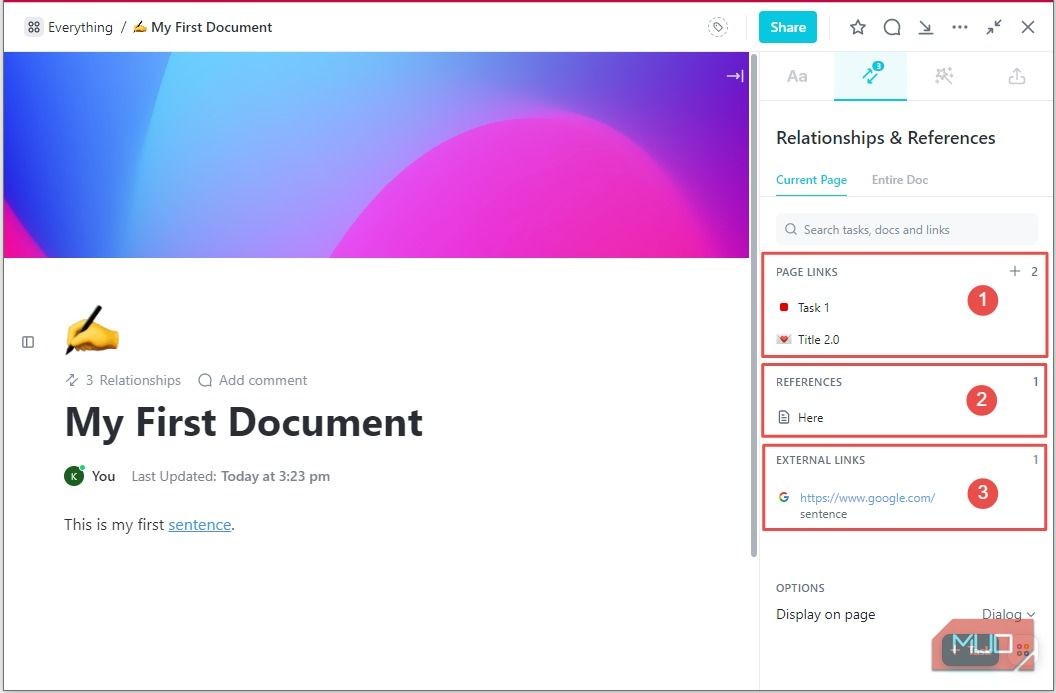 Quan hệ và Tham chiếu trong ClickUp Docs
Quan hệ và Tham chiếu trong ClickUp Docs
Bạn có thể nâng cao tổ chức và kết nối công việc của mình với tính năng này, giúp dễ dàng tìm kiếm thông tin liên quan và cung cấp trải nghiệm điều hướng liền mạch.
8. Nhập và Xuất trong ClickUp Docs
Dưới tab Nhập & Xuất, bạn có thể nhập các tệp HTML vào tài liệu ClickUp của mình, cũng như xuất một trang (hoặc tất cả các trang bên trong tài liệu) dưới dạng tệp PDF hoặc HTML.
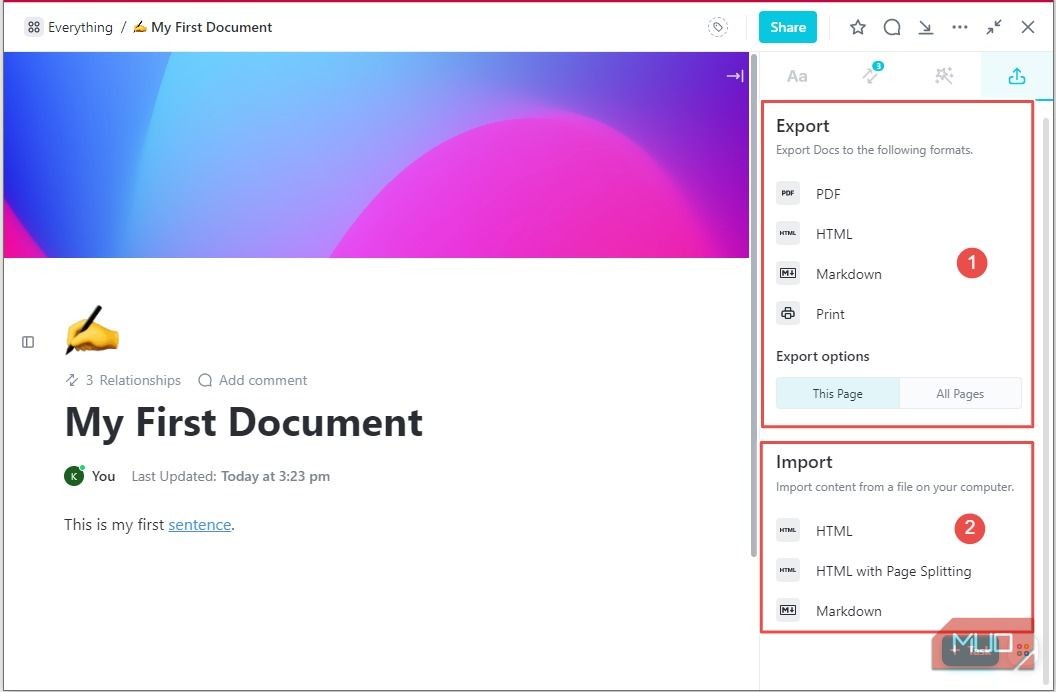 Nhập và Xuất trong ClickUp Docs
Nhập và Xuất trong ClickUp Docs
9. Cộng Tác Trên Tài Liệu Với Các Thành Viên Nhóm
Với nút Share, bạn có thể chọn các thành viên không gian làm việc cụ thể để cộng tác, hoặc chia sẻ liên kết đến tài liệu với những người không phải là thành viên của không gian làm việc của bạn.
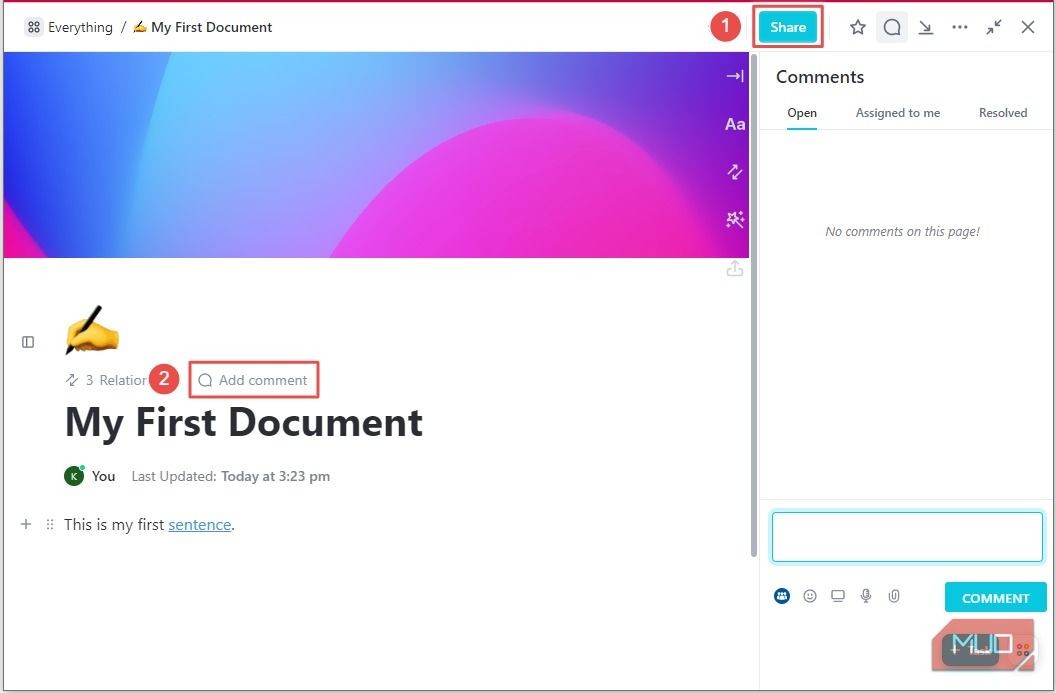 Cộng tác trong ClickUp Docs
Cộng tác trong ClickUp Docs
Cũng có một tính năng bình luận cho phép bạn tương tác với những người có quyền truy cập vào tài liệu. Bạn có thể chia sẻ tệp, ghi âm giọng nói và ghi âm màn hình để làm cho việc cộng tác trở nên tương tác và hiệu quả hơn.
1. ClickUp Docs có thể sử dụng để làm gì?
ClickUp Docs có thể được sử dụng để tạo, chỉnh sửa, chia sẻ và cộng tác trên mọi loại tài liệu, từ ghi chú cuộc họp, báo cáo, đề xuất đến danh sách việc cần làm.
2. Làm thế nào để tạo tài liệu mới trong ClickUp?
Bạn có thể tạo tài liệu mới bằng cách thêm nó dưới dạng Views trong một không gian, thư mục hoặc danh sách cụ thể, hoặc bằng cách sử dụng nút ADD NEW trong phần DOCS của thanh bên.
3. Tôi có thể tùy chỉnh giao diện của tài liệu ClickUp không?
Có, bạn có thể tùy chỉnh giao diện của tài liệu bằng cách thêm tiêu đề, biểu tượng và ảnh bìa, cũng như điều chỉnh phông chữ, kích thước phông chữ, chiều cao dòng và khoảng cách đoạn văn.
4. ClickUp Docs có hỗ trợ mẫu không?
Có, ClickUp cung cấp một thư viện mẫu phong phú mà bạn có thể sử dụng để tiết kiệm thời gian và công sức khi tạo tài liệu.
5. Làm thế nào để cộng tác trên tài liệu ClickUp?
Bạn có thể cộng tác trên tài liệu bằng cách sử dụng nút Share để mời các thành viên không gian làm việc hoặc chia sẻ liên kết với những người bên ngoài. Bạn cũng có thể sử dụng tính năng bình luận để tương tác và chia sẻ tệp, ghi âm giọng nói và ghi âm màn hình.
6. Tôi có thể nhập và xuất tài liệu trong ClickUp Docs không?
Có, bạn có thể nhập tệp HTML vào tài liệu ClickUp và xuất tài liệu dưới dạng tệp PDF hoặc HTML.
7. Làm thế nào để liên kết các tài liệu và nhiệm vụ trong ClickUp Docs?
Bạn có thể sử dụng tab Quan hệ & Tham chiếu để liên kết trang hiện tại với các nhiệm vụ và tài liệu khác trong ClickUp, giúp tổ chức và kết nối công việc của bạn một cách hiệu quả.
Tạp Chí Mobile luôn cập nhật những mẹo hữu ích nhất cho bạn. Để khám phá thêm nhiều mẹo khác, hãy truy cập Mẹo.
Tạo Tài Liệu Đầu Tiên Với ClickUp Docs
ClickUp Docs là một tính năng mạnh mẽ và linh hoạt, giúp việc tạo, quản lý và cộng tác trên tài liệu trở nên dễ dàng. Với nhiều tùy chọn định dạng và tích hợp liền mạch với phần còn lại của không gian làm việc, ClickUp Docs là công cụ hoàn hảo để tối ưu hóa quy trình làm việc và nâng cao năng suất của bạn. Bên cạnh đó, còn có nhiều tính năng khác của ClickUp đáng để khám phá.